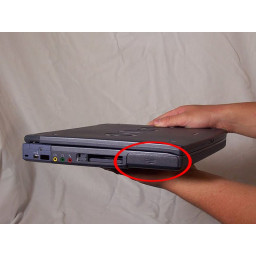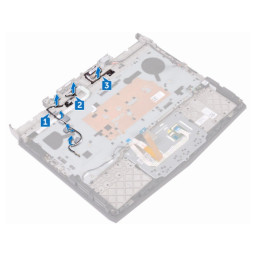Ваша заявка или вопрос будут отправлены 10-ти наиболее подходящим по сферам деятельности сервисным центрам Москвы. Всего в Москве - 5 192 сервисных центра, которые ремонтируют 374 вида техники.
Sony Vaio PCG-F420 Замена жесткого диска

- ВКонтакте
- РћРТвЂВВВВВВВВнокласснРСвЂВВВВВВВВРєРСвЂВВВВВВВВ
- Viber
- Skype
- Telegram
Шаг 1
Аккумулятор находится на левой стороне ноутбука, как показано красным кружком.
Шаг 2
С помощью отвертки Philips № 00 открутите маленький винт против часовой стрелки. Этот винт предназначен для аудио / видео разъемов на левой стороне ноутбука.
Шаг 3
Жесткий диск - металлическая коробка посередине. С помощью отвертки Philips Head открутите четыре винта, которыми клетка крепится к материнской плате.
Шаг 4
Потяните пластиковую крышку вниз (показано стрелкой) и затем поверните ее вверх, чтобы открыть отсек для батареи.
Теперь батарею можно извлечь, потянув ее на себя.
Шаг 5
Это разблокирует крышку между клавиатурой и экраном. Осторожно сдвиньте его вправо и поднимите. Не тяните клавиатуру сильно, так как все еще есть провода. Эти провода будут рассмотрены на следующем этапе.
Шаг 6
Коробка жесткого диска теперь откреплена. Вы можете освободить его от ноутбука, потянув его вверх, но будьте осторожны, так как он удерживается на месте окружающими металлическими частями, поэтому требуется небольшая прочность, но осторожность. Если он свободен, не снимайте его немедленно, есть ленточный кабель, соединяющий его с ноутбуком.
Шаг 7
Поднимите крышку и прислоните ее к дисплею, чтобы она оставалась в стороне до конца процесса.
Удалите небольшой винт над клавишей F6 на клавиатуре. Поместите винт в контейнер, чтобы он не потерялся.
Шаг 8
Медленно вытяните жесткий диск из ленты, удерживая пластиковый разъем на конце ленты и потянув за жесткий диск. Теперь жесткий диск должен быть полностью свободен от ноутбука, и два соединительных конца, показанные на рисунке, должны быть видны.
Шаг 9
Найдите зеленую ленту, как показано на рисунке красным кружком. Это то, что соединяет клавиатуру с материнской платой.
Шаг 10
Жесткий диск крепится к металлическому внешнему корпусу четырьмя винтами, по два с каждой стороны.
Шаг 11
Чтобы отсоединить ленточный кабель, используйте пинцет, чтобы поднять белую полоску возле соединения с материнской платой. Слегка поднимите ленту, чтобы освободить ленту от материнской платы.
Шаг 12
Жесткий диск теперь выставлен. Теперь вы можете заменить, почистить или починить его.
Шаг 13
Теперь вы можете натянуть ленточный кабель, и он отсоединится от материнской платы.
Шаг 14
Ваша клавиатура теперь в безопасности. Необходимый ремонт или замена могут быть сделаны здесь.
Комментарии
Пока еще нет ниодного комментария, оставьте комментарий первым!
Также вас могут заинтересовать
Вам могут помочь


Лаборатория ремонта

Nicom
Не работает ноутбук?
Вызовите мастера или курьера на дом оформив заявку, она будет передана в подходящие мастерские.